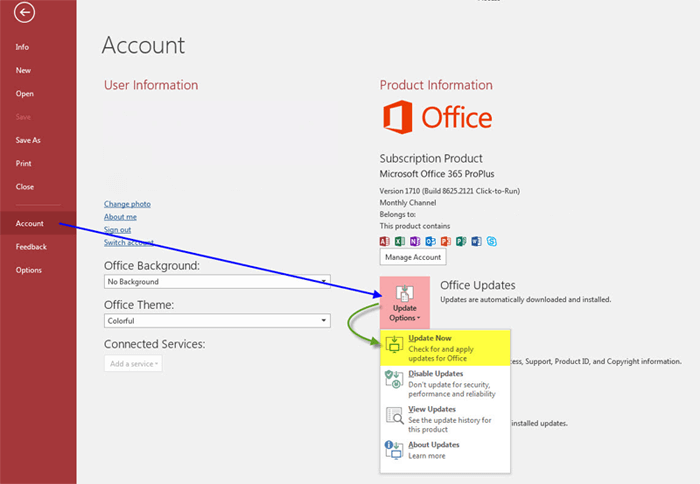Laufzeitfehler beim Umgang mit Access-Datenbanken können lästig sein und unseren Arbeitsablauf stören und behindern. Darunter ist “run time error 48 Error in loading DLL” ein häufiger Fehler, der beim Versuch auftritt, den Abfrageassistenten, Berichtsassistenten oder Steuerungsassistenten in Microsoft Access auszuführen. In diesem optimierten Beitrag werde ich die Feinheiten dieses Fehlers erläutern, seine Ursachen verstehen und funktionierende Lösungen zur Behebung erkunden. Hier ist der Screenshot des Fehlers:
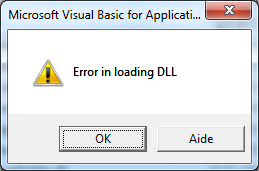
Kostenloses MS Access-Datenbank Reparatur Tool
Reparieren Sie beschädigte MDB- und ACCDB-Datenbankdateien und stellen Sie gelöschte Datenbanktabellen, Abfragen, Indizes und Datensätze einfach wieder her. Versuch's jetzt!
Durch Klicken auf die Schaltfläche Herunterladen oben und Installieren von Stellar Repair for Access (14.8 MB) bestätige ich, dass ich die Endbenutzer-Lizenzvereinbarung und die Datenschutzrichtlinie dieser Website gelesen habe und damit einverstanden bin.
Schnelle Lösungen:
- Überprüfen Sie, ob der DLL-Dateipfad vorhanden ist
- Registrieren Sie die Dao360- und Msado15-DLL-Dateien
- Aktualisieren Sie die Microsoft Access-Software
- Installieren Sie die neueste Version von MDAC
- Bereinigen und Reparieren der Registrierung
- Verwenden Sie das Access-Reparaturtool
- Suchen Sie professionelle Hilfe
Access-Laufzeitfehler 48 verstehen: Fehler beim Laden der DLL
DLL (Dynamic Link Libraries) ist eine wichtige Datei, die im Windows-Betriebssystem verwendet wird, da sie ein enormes Potenzial hat, mehrere Codes und Daten zu enthalten, die für Programme verwendet werden. Diese Bibliotheksdatei wird erstellt, um mehrere Programme im System in einem einfachen Ablauf auszuführen. Manchmal werden DLL-Dateien beschädigt und wenn eine solche problematische Situation eintritt, können Sie keine Assistenten in Ihrer Access-Datenbank ausführen. Möglicherweise erhalten Sie einen der folgenden Fehler:
- “Error in loading DLL”
- “Object library not registered”
In diesem Fall ist eine schnelle Lösung zur Behebung dieser Warnung für Sie von entscheidender Bedeutung. Aber vorher ist es wichtig, die Hauptfaktoren für eine bessere Lösung herauszufinden.
Was verursacht einen DLL-Fehler „48“?
Der Laufzeitfehler “48” kann aufgrund verschiedener Faktoren auftreten, z. B.:
- Beschädigte oder fehlende DLL-Dateien – Der Hauptgrund für das Auftreten dieses Fehlers sind beschädigte/fehlende DLL-Dateien. Das Access-Programm kann sie möglicherweise nicht laden und zeigt den Fehler 48 an.
- Fehlende MDAC-Dateien – Das Problem tritt normalerweise aufgrund fehlender, beschädigter oder veralteter MDAC-Dateien (Microsoft Data Access Components) auf Ihrem System auf.
- Registrierungs probleme – Probleme in der Windows-Registrierung können die DLL-Ladeprozesse beeinträchtigen und zu Laufzeitfehlern führen.
- Verwendung veralteter Software – Wenn die Software nicht aktualisiert wird, um die neueste Version von DLLs zu unterstützen, kann dies zu Kompatibilitätsproblemen führen.
Methoden zum Beheben des MS Access-Laufzeitfehlers 48 “Fehler beim Laden der DLL”?
Wenn der Fehler “Laufzeitfehler 48 beim Laden der Access-DLL” auftritt, können die folgenden Fehlerbehebungs methoden angewendet werden, um ihn zu beheben:
Methode 1 – Überprüfen Sie, ob der DLL-Dateipfad vorhanden ist
Da der Fehler mit Dynamic Link Libraries-Dateien zusammenhängt, ist es wichtig, sicherzustellen, dass die DLL-Datei am bestimmten Speicherort vorhanden ist und der Dateipfad korrekt ist.
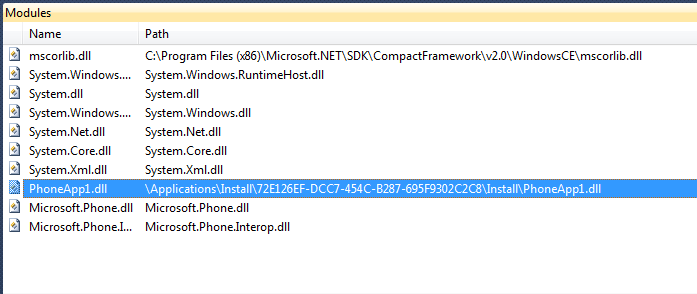
Wenn alles in Ordnung ist und das Problem weiterhin besteht, versuchen Sie die unten genannten Lösungen.
Lesen Sie auch: Beheben Sie “Laufzeitf ehler 49 – Ungültige DLL-Aufrufkonvention”!
Methode 2 – Registrieren Sie die Dao360- und Msado15-DLL-Dateien
Eine weitere effektive Lösung zur Behebung dieses Problems besteht darin, die Dao360- und Msado15-DLL-Dateien mit dem Programm Regsvr32.exe zu registrieren. Dies ist häufig die von Microsoft empfohlene Lösung zur Behebung von DLL-bezogenen Fehlern.
Hier sind die vollständigen Schritte, um zu erfahren, wie Sie dies durchführen können:
- Drücken Sie gleichzeitig die Tasten Windows + R, um ein Dialogfeld “Ausführen” zu öffnen.
- Geben Sie dann dort den folgenden Befehl ein und klicken Sie auf “OK”.
Regsvr32.exe “C:\Program Files\Common Files\Microsoft Shared\DAO\Dao360.dll”
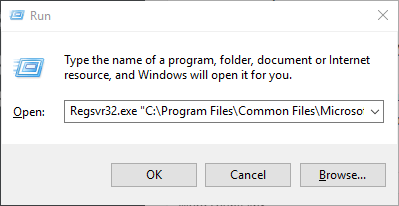
- Geben Sie nun dort einen weiteren Befehl ein und klicken Sie auf “OK”.
Regsvr32.exe “C:\Program Files\Common Files\system\ado\Msado15.dll”
- Überprüfen Sie nach erfolgreicher Registrierung der Dateien, ob der Fehler behoben ist.
Methode 3 – Microsoft Access-Software aktualisieren
Wie wir alle wissen, veröffentlicht Microsoft von Zeit zu Zeit Updates, um Fehler zu beheben und die Datenbankleistung zu verbessern. Wenn Sie also veraltete Access-Software verwenden und die verfügbare Version heruntergeladen werden muss, installieren Sie sie und beheben Sie den Access-Laufzeitfehler 48:
- Öffnen Sie Access >> gehen Sie zu “Datei” >> Konto
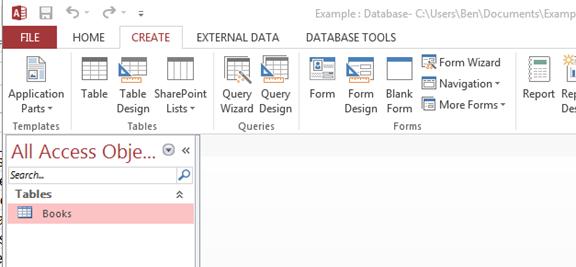
- Suchen Sie “Update optionen” oder “Office-Updates” und klicken Sie darauf.
- Wählen Sie “Jetzt aktualisieren”, um die verfügbaren Updates zu prüfen und zu installieren.
Methode 4 – Installieren Sie die neueste Version von MDAC
Wenn auf Ihrem System MDAC-Dateien (Microsoft Data Access Components) fehlen, beschädigt sind oder veraltet sind, kann dieser Laufzeitfehler beim Versuch, Assistenten in der Datenbank auszuführen, auftreten. Um den “Fehler beim Laden der DLL” zu beheben, sollten Sie jedoch die neueste Version von MDAC herunterladen, indem Sie die offizielle MSDN-Website besuchen.
Methode 5 – Beheben Sie den Laufzeitfehler 48 “Fehler beim Laden der DLL” durch Bereinigen und Reparieren der Registrierung
Wenn ein Fehler bei Dynamic Link Libraries auftritt, wird die Windows-Registrierung gleichzeitig von selbst verbessert und geändert. Um solche Situationen zu überwinden, können Sie konsistente Registry-Reinigungstools verwenden, um nach Registry-Fehlern zu suchen und diese zu beheben, die sich möglicherweise auf das Laden der DLL auswirken.
Methode 6 – Verwenden Sie das Access Repair Tool
Wenn Sie beim Laden der DLL immer noch den Access-Laufzeitfehler “48” erhalten, nachdem Sie die oben genannten Schritte ausgeführt haben, ist möglicherweise Ihre Datenbankdatei beschädigt und sollte repariert werden. In einem solchen Fall können Sie universelle Software verwenden, wie z MS Access Reparieren Werkzeug. Es kann die stark beschädigte DB-Datei reparieren und alle darin gespeicherten Komponenten wiederherstellen.
Dieses Programm kann die Tabellen, Indizes, Abfragen und Beziehungen aus einer beschädigten Datei mit 100 % Integrität wiederherstellen.

* Durch Klicken auf die Schaltfläche Herunterladen oben und Installieren von Stellar Repair for Access (14.8 MB) bestätige ich, dass ich die Endbenutzer-Lizenzvereinbarung und die Datenschutzrichtlinie dieser Website gelesen habe und damit einverstanden bin.
Schritte zum Beheben des Access-Laufzeitfehlers 48
Methode 7 – Professionelle Hilfe suchen
Zu guter Letzt können Sie für den Fall, dass sich alle DIY-Methoden als wirkungslos erweisen, Hilfe von Software entwicklern oder IT-Experten in Anspruch nehmen. Diese Experten verfügen über die Erfahrung, komplexe DLL-Fehler wie den Laufzeitfehler 48 professionell zu diagnostizieren und zu beheben.
Verschiedene Arten von DLL-Fehlern und ihre Lösung
Eine Dynamic Link Library (DLL) ist eine Bibliothek, die im Lib-Abschnitt der Declare-Deklaration identifiziert wird. Dieser Fehler hat folgende Ursachen und Lösungen:
- Die Datei ist nicht DLL-ausführbar.
Wenn die Datei eine Quelltextdatei ist, muss sie kompiliert und in eine ausführbare DLL-Form verknüpft werden.
- Die Datei ist keine Microsoft Windows-DLL.
Besorgen Sie sich das Microsoft Windows-DLL-Äquivalent der Datei.
- Die Datei ist eine frühe Microsoft Windows-DLL, die nicht mit dem abgesicherten Modus von MS Windows kompatibel ist.
Besorgen Sie sich eine aktualisierte Version der DLL.
- Die DLL verweist auf eine zusätzliche DLL, die nicht verfügbar ist.
Besorgen Sie sich die referenzierte DLL und machen Sie sie für eine zusätzliche DLL sichtbar.
- Die DLL oder eine der referenzierten DLLs befindet sich nicht im durch track identifizierten Verzeichnis.
Verschieben Sie die DLL in das referenzierte Verzeichnis oder platzieren Sie ihr aktuelles Verzeichnis innerhalb des Pfads.
Lesen Sie auch: Access-Fehler: Sprach-DLL msain.dll kann nicht gefunden werden? Probieren Sie jetzt diese 5 Methoden aus!
Zugehörige FAQs:
Was macht eine DLL-Datei?
Eine DLL-Datei (Dynamic Link Library) wird verwendet, um Code und Daten zu sammeln, die mehrere Programme sofort verwenden können.
Warum kann eine DLL nicht geladen werden?
Wenn sich die Dynamic Link Library-Datei nicht im richtigen Pfad oder am richtigen Ort befindet, kann eine DLL nicht geladen werden.
Wie kann ich feststellen, ob eine DLL beschädigt ist?
Sie können über die Eingabeaufforderung einen SFC-Scan durchführen, um nach der beschädigten DLL zu suchen und diese zu reparieren.
Wie behebe ich einen Fehler beim Laden der DLL?
Um einen Fehler beim Laden der DLL zu beheben, versuchen Sie diese Tipps:
- Neuregistrierung der DLL-Datei
- Bereinigen der verbleibenden Registrierung
- Neuinstallation des Programms.
Zeit für Urteil
Der Laufzeitfehler 48 von Microsoft Access ist ein häufiges Problem, das den Betrieb der Software behindern kann. Wenn Sie jedoch den Fehler und seine Ursachen verstehen und die in diesem Blog beschriebenen Techniken anwenden, können Sie diesen Fehler beheben und eine reibungslose Programmausführung gewährleisten.
Diese Software gewährleistet die nahtlose Reparatur und Wiederherstellung der ACCDB- und MDB-Datenbank und stellt alle Objekte einschließlich Tabellen, Berichte, Abfragen, Datensätze, Formulare und Indizes sowie Module, Makros usw. wieder her. Beheben Sie Microsoft Access-Probleme jetzt in 3 einfachen Schritten:
- Herunterladen Sie Stellar Repair for Access mit der Bewertung Toll auf Cnet herunter.
- Klicken Sie auf die Option Browse und Search, um eine beschädigte Access-Datenbank zu finden.
- Klicken Sie auf die Schaltfläche Repair, um die Datenbankobjekte zu reparieren und in der Vorschau anzuzeigen.